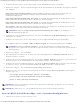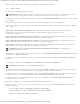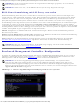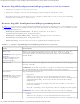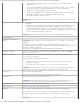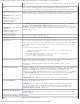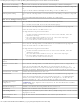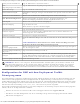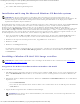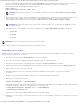Users Guide
Das Managed System konfigurieren: Dell OpenManage Baseboard Management Controller Utilities 4.5 Benutzerhandbuch
file:///T|/htdocs/SOFTWARE/smbmcmu/BMCMU_4_5/ge/ug/bmcugc0b.htm[10/26/2012 10:20:50 AM]
In der Datei winpeoem.sif (verfügbar unter I386\SYSTEM32 in Ihrem Windows PE-Verzeichnis) bearbeiten Sie den
folgenden Text, um die Semikola aus dem Abschnitt Oem Driver Params zu entfernen, und hängen die
Verzeichnisnamen für die Dell-Massenspeichertreiber an:
OemDriverRoot=""
OemDriverDirs=MRAID, PERC4IM, PERC5, SAS5
ANMERKUNG: Als Referenzmaterial ist die Beispieldatei winpeoem.sif unter \Dell\Toolkit\template\Configs
verfügbar.
4. Erforderliche Dienste starten: Der Dienst mr2kserv sollte installiert und gestartet werden, damit RAID funktioniert; der
Dienst racsvc sollte installiert und gestartet werden, damit RACADM funktioniert. Details zum Starten der
erforderlichen Dienste finden Sie in der Beispieldatei winbom.ini unter \Dell\Toolkit\template\Configs.
ANMERKUNG: Wenn das Zielsystem gestartet wird, stellen Sie sicher, dass der RAC und die mr2kserv-Dienste
ausgeführt werden.
5. Folgende Dateien von der Windows Server 2003-Produkt-CD zu \Dell\Toolkit\Hilfsprogramme extrahieren:
rpcns4.dll
rpcrt4.dll
rpcss.dll
ANMERKUNG: Der Verzeichnisname darf keine Leerstellen haben.
Nun können Sie Windows PE Ihren Anforderungen entsprechend anpassen.
Startfähige CD erstellen
Führen Sie folgende Schritte aus, um einen Start-Datenträger zu erstellen, der für die Konfiguration von BMC auf einem
Managed System verwendet werden kann:
1. Erstellen Sie ein Verzeichnis, WinPE_OPKTools, auf Ihrer Festplatte.
2. Legen Sie die CD Windows OEM Preinstallation Kit (OPK) CD in das CD-Laufwerk ein.
3. Kopieren Sie alle CD-Dateien vom Windows PE-Verzeichnis zum WinPE_OPKTools-Verzeichnis.
4. Kopieren Sie factory.exe und netcfg.exe vom Verzeichnis CD drive\tools\x86 zum Verzeichnis WinPE_OPKTools.
5. Entfernen Sie die CD aus dem CD-Laufwerk.
6. Erstellen und benennen Sie ein Verzeichnis auf Ihrer Entwicklungssystemfestplatte. Dort wird die ISO-Datei
gespeichert.
7. Navigieren Sie zum Verzeichnis WinPE_OPKTools durch eine Befehlseingabeaufforderung.
8. Führen Sie den folgenden Befehl aus:
OSCDIMG -bETFSBOOT.COM -n <DELLWINPEBUILD>
ETFSBOOT.COM ist ein Teil der OPK-Hilfsprogramme und macht die CD Windows PE startfähig. Die folgende Befehlszeile
erstellt ein startfähiges ISO-Image, das Dellx86winpe.iso genannt wird:
C:\WINPE_OPKTOOLS\OSCDIMG -bETFSBOOT.com -n c:\DELLWINPEBUILD
C:\FINALBUILD\Dellx86winpe.iso
9. Kopieren Sie das Dienstprogramm SYSCFG.EXE in das Stammverzeichnis.
10. Nachdem Sie ein ISO-Image erstellt haben, können Sie jede CD- Brennsoftware verwenden, um das Image auf eine CD
zu brennen.